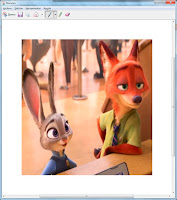Desfragmentar Disco Duro

La fragmentación de datos en un disco duro es normal y pocos usuarios saben que ocurre y aún menos saben que les puede ocasionar problemas a su equipo de computo. Es muy común escuchar a usuarios mencionando que su equipo estaba trabajando bien pero que se ha puesto lento y la idea general entre esos usuarios es que la culpa la tiene la memoria de la computadora. Sin saber que el que una computadora se ponga lenta lo ocasionan un sin fin de razones, y entre ellas una de las culpables es la fragmentación de datos del disco, y normalmente junto con otros factores, no por si sola la fragmentación de datos lo causa, sino junto con otras causas. Lo que indicamos a continuación es un conjunto de cosas (que son las más comunes y primeras en verificar) que le pueden causar lentitud a la computadora. 1.- Falta de espacio en disco duro, ocasionada por mucha basura informática (archivos basura, archivos temporales) y programas inútiles (programas y/o juegos que no se usan)